Ob automatisch oder manuell, einen Sendersuchlauf bei deinem Samsung TV zu starten ist ganz einfach. Wähle deine Empfangsart und folge der Schritt-für-Schritt-Anleitung oder schaue dir alternativ eines unserer Hilfe-Videos an.
Manueller Sendersuchlauf
bei deinem Samsung TV
Du bist umgezogen, hast die Empfangsart gewechselt, dein Anbieter hat die Sendeplätze/Frequenzen der Sender verändert oder der automatische Sendersuchlauf hat vereinzelte Sender nicht gefunden?In diesen Fällen ist ein manueller Sendersuchlauf sinnvoll, um die Programme wieder wie gewohnt zu empfangen.
In dieser FAQ werden die Suchoptionen für die verschiedenen Empfangsarten beschrieben. Die Suche nach Sendern bei deinem Samsung TV ist mit wenigen Schritten ausgeführt. Je nach TV Modell (Serie) ist der Menüpfad bis zum entsprechenden Menüpunkt leicht abweichend.
Beachte: Verwendest du einen externen Receiver zum Empfang von TV-Sendern, muss der Sendersuchlauf bei diesem durchgeführt werden und nicht im Menü des Samsung TV.
Finde heraus, aus welchem Jahr dein Fernseher stammt.
Wähle die Empfangsart
SatellitKabelTerrestrische Antenne
Manuelle Sendersuche - Satellit (DVB-S2)
Eine manuelle Sendersuche über Satellit ist nur möglich, wenn der TV-Empfang auf Satellit steht. Bei „Astra 19.2“ ist kein manueller Sendersuchlauf möglich.
Folgende Parameter brauchst du für die manuelle Suche eines Senders:
- Frequenz
- Polarisation
- Symbolrate
Informationen hierzu findest du unterwww.satindex.de.
Hilfe-Video
Manueller Sendersuchlauf bei Satellitenempfang
Hast du Schwierigkeiten, bestimmte Sender zu finden, kann die manuelle Sendersuche eine gute Option sein. Um diese Funktion zu nutzen, musst du die genaue Frequenz, Polarisation und Symbolrate des gewünschten Senders kennen.
In diesem Video zeigen wir dir die Vorgehensweise beim Sendersuchlauf.


Fernseher der B-Serie (2022)
1. Öffne das Menüdeines Smart TV mit der Fernbedienung. Wähle folgenden Pfad:Home > Einstellungen (Zahnrad-Symbol links) > Senderempfang > Experteneinstellungen – Manuelle Sendereinstellung.
2. Wähleden Satelliten, der abgesucht werden soll und bestätige deine Auswahl.Es werden nur die Satelliten angeboten, die bereits im automatischen Suchlauf abgesucht wurden.
3.Transponder auswählen und bestätigen.Dazu in der Liste ganz nach unten auf den Punkt Neunavigieren und diesen bestätigen.
4. Eingabe der Parameter:
- Frequenz auswählen > bestätigen > Zahl eingeben > bestätigen
- Polarisationauswählen > bestätigen>HL oder VR auswählen > bestätigen
- Symbolrate auswählen > bestätigen > Zahl eingeben > bestätigen
5. Bestätige deine Eingaben mit Speichern.
6. Prüfe, ob Signalqualität angezeigt wird und bestätigemitSuchen.
Es wird nur die Frequenz abgesucht, die du hinterlegt hast. Wird bei Signalqualität 0 angezeigt, ist das ein Indiz dafür, dass der TV auf dieser Frequenz ein schlechtes Signal geliefert bekommt. Starte auch beiSignalqualität0 den Suchvorgang
7.Die Anzahl der gefundenen Sender wird nach der Suche angezeigt. Beende den Suchlauf mitOK.
Neue Sender werden am Ende der Senderliste hinterlegt. Bereits vorhandene Sender bleiben unverändert auf ihrem Senderplatz.
Hinweis:
- Fehlen Sender nach dem Suchlauf, setze den Fernseher auf die Werkseinstellungen zurück. Wie das bei den jeweiligen Modellen funktioniert, kannst du in der FAQ "Wie setze ich meinen Samsung Fernseher auf die Werkseinstellungen zurück?" nachlesen.
Fernseher der A-Serie (2021)
1. Öffne das Menüdeines Smart TV mit der Fernbedienung. Wähle folgenden Pfad:Home > Einstellungen (Zahnrad-Symbol links) > Senderempfang > Experteneinstellungen – Manuelle Sendereinstellung
2. Wähleden Satelliten,der abgesucht werden soll und bestätigedeine Auswahl.Es werden nur die Satelliten angeboten, die bereits im automatischen Suchlauf abgesucht wurden.
3.Transponder auswählen und bestätigen.Dazu in der Liste ganz nach unten auf den Punkt Neunavigieren und diesen bestätigen.
4. Eingabe der Parameter:
- Frequenz auswählen > bestätigen > Zahl eingeben > bestätigen
- Polarisationauswählen > bestätigen>HL oder VR auswählen > bestätigen
- Symbolrate auswählen > bestätigen > Zahl eingeben > bestätigen
5. Bestätige deine Eingaben mit Speichern.
6. Prüfe, ob Signalqualität angezeigt wird und bestätigemitSuchen.
Es wird nur die Frequenz abgesucht, die du hinterlegt hast. Wird bei Signalqualität 0 angezeigt, ist das ein Indiz dafür, dass der TV auf dieser Frequenz ein schlechtes Signal geliefert bekommt. Starte auch beiSignalqualität0 den Suchvorgang
7.Die Anzahl der gefundenen Sender wird nach der Suche angezeigt. Beende den Sendersuchlauf mitOK.
Neue Sender werden am Ende der Senderliste hinterlegt. Bereits vorhandene Sender bleiben unverändert auf ihrem Senderplatz.
Hinweis:
- Fehlen Sender nach dem Suchlauf, setze den Fernseher auf die Werkseinstellungen zurück. Wie das bei den jeweiligen Modellen funktioniert, kannst du in der FAQ "Wie setze ich meinen Samsung Fernseher auf die Werkseinstellungen zurück?" nachlesen.
Fernseher der T-Serie (2020)
1. Öffne das Menüdeines Smart TV mit der Fernbedienung. Wähle folgenden Pfad:Home > Einstellungen (Zahnrad-Symbol links) > Senderempfang > Experteneinstellungen – Manuelle Sendereinstellung
2. Wähleden Satelliten,der abgesucht werden soll und bestätigedeine Auswahl.Es werden nur die Satelliten angeboten, die bereits im automatischen Suchlauf abgesucht wurden.
3.Transponder auswählen und bestätigen.Dazu in der Liste ganz nach unten auf den Punkt Neunavigieren und diesen bestätigen.
4. Eingabe der Parameter:
- Frequenz auswählen > bestätigen > Zahl eingeben > bestätigen
- Polarisationauswählen > bestätigen>HL oder VR auswählen > bestätigen
- Symbolrate auswählen > bestätigen > Zahl eingeben > bestätigen
5. Bestätige deine Eingaben mit Speichern.
6. Prüfe, ob Signalqualität angezeigt wird und bestätigemitSuchen.
Es wird nur die Frequenz abgesucht, die du hinterlegt hast. Wird bei Signalqualität 0 angezeigt, ist das ein Indiz dafür, dass der TV auf dieser Frequenz ein schlechtes Signal geliefert bekommt. Starte auch beiSignalqualität0 den Suchvorgang
7.Die Anzahl der gefundenen Sender wird nach der Suche angezeigt. Beende denSendersuchlauf mitOK.
Neue Sender werden am Ende der Senderliste hinterlegt. Bereits vorhandene Sender bleiben unverändert auf ihrem Senderplatz.
Hinweis:
- Fehlen Sender nach dem Suchlauf, setze den Fernseher auf die Werkseinstellungen zurück. Wie das bei den jeweiligen Modellen funktioniert, kannst du in der FAQ "Wie setze ich meinen Samsung Fernseher auf die Werkseinstellungen zurück?" nachlesen.
Fernseher der R/QLED-Serie (2019)
1. Öffne das Menüdeines Smart TV mit der Fernbedienung. Wähle folgenden Pfad:Home > Einstellungen (Zahnrad-Symbol links) > Senderempfang > Experteneinstellungen – Manuelle Sendereinstellung
2. Wähleden Satelliten,der abgesucht werden soll und bestätigedeine Auswahl.Es werden nur die Satelliten angeboten, die bereits im automatischen Suchlauf abgesucht wurden.
3.Transponder auswählen und bestätigen.Dazu in der Liste ganz nach unten auf den Punkt Neunavigieren und diesen bestätigen.
4. Eingabe der Parameter:
- Frequenz auswählen > bestätigen > Zahl eingeben > bestätigen
- Polarisationauswählen > bestätigen>HL oder VR auswählen > bestätigen
- Symbolrate auswählen > bestätigen > Zahl eingeben > bestätigen
5. Bestätige deine Eingaben mit Speichern.
6. Prüfe, ob Signalqualität angezeigt wird und bestätigemitSuchen.
Es wird nur die Frequenz abgesucht, die du hinterlegt hast. Wird bei Signalqualität 0 angezeigt, ist das ein Indiz dafür, dass der TV auf dieser Frequenz ein schlechtes Signal geliefert bekommt. Starte auch beiSignalqualität0 den Suchvorgang
7.Die Anzahl der gefundenen Sender wird nach der Suche angezeigt. Beende den SendersuchlaufmitOK.
Neue Sender werden am Ende der Senderliste hinterlegt. Bereits vorhandene Sender bleiben unverändert auf ihrem Senderplatz.
Hinweis:
- Fehlen Sender nach dem Suchlauf, setze den Fernseher auf die Werkseinstellungen zurück. Wie das bei den jeweiligen Modellen funktioniert, kannst du in der FAQ "Wie setze ich meinen Samsung Fernseher auf die Werkseinstellungen zurück?" nachlesen.
Fernseher der N/QLED-Serie (2018)
1. Öffne das Menüdeines Smart TV mit der Fernbedienung. Wähle folgenden Pfad:Home > Einstellungen (Zahnrad-Symbol links) > Senderempfang > Experteneinstellungen – Manuelle Sendereinstellung
2. Wähleden Satelliten,der abgesucht werden soll und bestätigedeine Auswahl.Es werden nur die Satelliten angeboten, die bereits im automatischen Suchlauf abgesucht wurden.
3.Transponder auswählen und bestätigen.Dazu in der Liste ganz nach unten auf den Punkt Neunavigieren und diesen bestätigen.
4. Eingabe der Parameter:
- Frequenz auswählen > bestätigen > Zahl eingeben > bestätigen
- Polarisationauswählen > bestätigen>HL oder VR auswählen > bestätigen
- Symbolrate auswählen > bestätigen > Zahl eingeben > bestätigen
5. Bestätige deine Eingaben mit Speichern.
6. Prüfe, ob Signalqualität angezeigt wird und bestätigemitSuchen.
Es wird nur die Frequenz abgesucht, die du hinterlegt hast. Wird bei Signalqualität 0 angezeigt, ist das ein Indiz dafür, dass der TV auf dieser Frequenz ein schlechtes Signal geliefert bekommt. Starte auch beiSignalqualität0 den Suchvorgang
7.Die Anzahl der gefundenen Sender wird nach der Suche angezeigt. Beende den SendersuchlaufmitOK.
Neue Sender werden am Ende der Senderliste hinterlegt. Bereits vorhandene Sender bleiben unverändert auf ihrem Senderplatz.
Hinweis:
- Fehlen Sender nach dem Suchlauf, setze den Fernseher auf die Werkseinstellungen zurück. Wie das bei den jeweiligen Modellen funktioniert, kannst du in der FAQ "Wie setze ich meinen Samsung Fernseher auf die Werkseinstellungen zurück?" nachlesen.
Fernseher der M/QLED-Serie (2017)
1. Öffne das Menüdeines Smart TV mit der Fernbedienung. Wähle folgenden Pfad:Home > Einstellungen (Zahnrad-Symbol links) > Senderempfang > Experteneinstellungen – Manuelle Sendereinstellung
2. Wähleden Satelliten,der abgesucht werden soll und bestätigedeine Auswahl.Es werden nur die Satelliten angeboten, die bereits im automatischen Suchlauf abgesucht wurden.
3.Transponder auswählen und bestätigen.Dazu in der Liste ganz nach unten auf den Punkt Neunavigieren und diesen bestätigen.
4. Eingabe der Parameter:
- Frequenz auswählen > bestätigen > Zahl eingeben > bestätigen
- Polarisationauswählen > bestätigen>HL oder VR auswählen > bestätigen
- Symbolrate auswählen > bestätigen > Zahl eingeben > bestätigen
5. Bestätige deine Eingaben mit Speichern.
6. Prüfe, ob Signalqualität angezeigt wird und bestätigemitSuchen.
Es wird nur die Frequenz abgesucht, die du hinterlegt hast. Wird bei Signalqualität 0 angezeigt, ist das ein Indiz dafür, dass der TV auf dieser Frequenz ein schlechtes Signal geliefert bekommt. Starte auch beiSignalqualität0 den Suchvorgang
7.Die Anzahl der gefundenen Sender wird nach der Suche angezeigt. Beende den SendersuchlaufmitOK.
Neue Sender werden am Ende der Senderliste hinterlegt. Bereits vorhandene Sender bleiben unverändert auf ihrem Senderplatz.
Hinweis:
- Fehlen Sender nach dem Suchlauf, setze den Fernseher auf die Werkseinstellungen zurück. Wie das bei den jeweiligen Modellen funktioniert, kannst du in der FAQ "Wie setze ich meinen Samsung Fernseher auf die Werkseinstellungen zurück?" nachlesen.
Fernseher der K-Serie (2016)
1. Öffne das Menüdeines Smart TV mit der Fernbedienung. Wähle folgenden Pfad:Home > Einstellungen (Zahnrad-Symbol links) > Senderempfang > Experteneinstellungen – Manuelle Sendereinstellung
2. Wähleden Satelliten,der abgesucht werden soll und bestätigedeine Auswahl.Es werden nur die Satelliten angeboten, die bereits im automatischen Suchlauf abgesucht wurden.
3.Transponder auswählen und bestätigen.Dazu in der Liste ganz nach unten auf den Punkt Neunavigieren und diesen bestätigen.
4. Eingabe der Parameter:
- Frequenz auswählen > bestätigen > Zahl eingeben > bestätigen
- Polarisationauswählen > bestätigen>HL oder VR auswählen > bestätigen
- Symbolrate auswählen > bestätigen > Zahl eingeben > bestätigen
5. Bestätige deine Eingaben mit Speichern.
6. Prüfe, ob Signalqualität angezeigt wird und bestätigemitSuchen.
Es wird nur die Frequenz abgesucht, die du hinterlegt hast. Wird bei Signalqualität 0 angezeigt, ist das ein Indiz dafür, dass der TV auf dieser Frequenz ein schlechtes Signal geliefert bekommt. Starte auch beiSignalqualität0 den Suchvorgang
7.Die Anzahl der gefundenen Sender wird nach der Suche angezeigt. Beende den SendersuchlaufmitOK.
Neue Sender werden am Ende der Senderliste hinterlegt. Bereits vorhandene Sender bleiben unverändert auf ihrem Senderplatz.
Hinweis:
- Fehlen Sender nach dem Suchlauf, setze den Fernseher auf die Werkseinstellungen zurück. Wie das bei den jeweiligen Modellen funktioniert, kannst du in der FAQ "Wie setze ich meinen Samsung Fernseher auf die Werkseinstellungen zurück?" nachlesen.
Fernseher der J-Serie (2015)
1. Öffne das Menüdeines Smart TV mit der Fernbedienung. Wähle folgenden Pfad:Menü > Senderempfang > Sendereinstellungen > Man. Sendereinstellung
2. Wähleden Satelliten,der abgesucht werden soll und bestätigedeine Auswahl.Es werden nur die Satelliten angeboten, die bereits im automatischen Suchlauf abgesucht wurden.
3.Transponder auswählen und bestätigen.Dazu in der Liste ganz nach unten auf den Punkt Neunavigieren und diesen bestätigen.
Beachte:DerTV stoppt nicht automatisch am Ende der Transponderliste, wenn die Navigations-Taste gedrückt gehalten wird.
4. Eingabe der Parameter:
- Frequenz auswählen > bestätigen > Zahl eingeben > bestätigen
- Polarisationauswählen > bestätigen>HL oder VR auswählen > bestätigen
- Symbolrate auswählen > bestätigen > Zahl eingeben > bestätigen
5. Bestätige deine Eingaben mit Speichern.
6. Prüfe, ob Signalqualität angezeigt wird und bestätigemitSuchen.
Es wird nur die Frequenz abgesucht, die du hinterlegt hast. Wird bei Signalqualität 0 angezeigt, ist das ein Indiz dafür, dass der TV auf dieser Frequenz ein schlechtes Signal geliefert bekommt. Starte auch beiSignalqualität0 den Suchvorgang
7.Die Anzahl der gefundenen Sender wird nach der Suche angezeigt. Beende den SendersuchlaufmitOK.
Neue Sender werden am Ende der Senderliste hinterlegt. Bereits vorhandene Sender bleiben unverändert auf ihrem Senderplatz.
Hinweis:
- Fehlen Sender nach dem Suchlauf, setze den Fernseher auf die Werkseinstellungen zurück. Wie das bei den jeweiligen Modellen funktioniert, kannst du in der FAQ "Wie setze ich meinen Samsung Fernseher auf die Werkseinstellungen zurück?" nachlesen.
Fernseher der H-Serie (2014)
1. Öffne das Menüdeines Smart TV mit der Fernbedienung. Wähle folgenden Pfad:Menü > Senderempfang > Sendereinstellungen > Man. Sendereinstellung
2. Wähleden Satelliten,der abgesucht werden soll und bestätigedeine Auswahl.Es werden nur die Satelliten angeboten, die bereits im automatischen Suchlauf abgesucht wurden.
3.Transponder auswählen und bestätigen.Dazu in der Liste ganz nach unten auf den Punkt Neunavigieren und diesen bestätigen.
Beachte:Der TV stoppt nicht automatisch am Ende der Transponderliste, wenn die Navigations-Taste gedrückt gehalten wird.
4. Eingabe der Parameter:
- Frequenz auswählen > bestätigen > Zahl eingeben > bestätigen
- Polarisationauswählen > bestätigen>HL oder VR auswählen > bestätigen
- Symbolrate auswählen > bestätigen > Zahl eingeben > bestätigen
5. Bestätige deine Eingaben mit Speichern.
6. Prüfe, ob Signalqualität angezeigt wird und bestätigemitSuchen.
Es wird nur die Frequenz abgesucht, die du hinterlegt hast. Wird bei Signalqualität 0 angezeigt, ist das ein Indiz dafür, dass der TV auf dieser Frequenz ein schlechtes Signal geliefert bekommt. Starte auch beiSignalqualität0 den Suchvorgang
7.Die Anzahl der gefundenen Sender wird nach der Suche angezeigt. Beende denSendersuchlauf mitOK.
Neue Sender werden am Ende der Senderliste hinterlegt. Bereits vorhandene Sender bleiben unverändert auf ihrem Senderplatz.
Hinweis:
- Fehlen Sender nach dem Suchlauf, setze den Fernseher auf die Werkseinstellungen zurück. Wie das bei den jeweiligen Modellen funktioniert, kannst du in der FAQ "Wie setze ich meinen Samsung Fernseher auf die Werkseinstellungen zurück?" nachlesen.
Manuelle Sendersuche - Kabel (DVB-C)
Folgende Parameter brauchst du für die manuelle Suche eines Senders:
- Frequenz
- Polarisation
- Symbolrate
Diese Parameter sind meist auf der Webseite deines Anbieters hinterlegt. Achte darauf, dass sie von Bundesland zu Bundesland variieren.
Fernseher der B-Serie (2022)
1. Öffne das Menüdeines Smart TV mit der Fernbedienung. Wähle folgenden Pfad:Home > Einstellungen (Zahnrad-Symbol links) > Senderempfang > Experteneinstellungen > Manuelle Sendereinstellung
2. WähleEinstellung von Digitalsendern und bestätige mit Neu.
3. Eingabe der Parameter:
- Frequenz auswählen > bestätigen > Zahl eingeben > bestätigen
- Polarisationauswählen > bestätigen> QAM auswählen > bestätigen
- Symbolrate auswählen > bestätigen > Zahl eingeben > bestätigen
4. Prüfe, ob Signalqualität angezeigt wird und bestätigemitSuchen.
Es wird nur die Frequenz abgesucht, die du hinterlegt hast. Wird bei Signalqualität 0 angezeigt, ist das ein Indiz dafür, dass der TV auf dieser Frequenz ein schlechtes Signal geliefert bekommt. Starte auch beiSignalqualität0 den Suchvorgang
5.Die Anzahl der gefundenen Sender wird nach der Suche angezeigt. Beende den SendersuchlaufmitOK.
Neue Sender werden am Ende der Senderliste hinterlegt. Bereits vorhandene Sender bleiben unverändert auf ihrem Senderplatz.
Hinweis:
- Fehlen Sender nach dem Suchlauf, setze den Fernseher auf die Werkseinstellungen zurück. Wie das bei den jeweiligen Modellen funktioniert, kannst du in der FAQ "Wie setze ich meinen Samsung Fernseher auf die Werkseinstellungen zurück?" nachlesen.
Fernseher der A-Serie (2021)
1. Öffne das Menüdeines Smart TV mit der Fernbedienung. Wähle folgenden Pfad:Home > Einstellungen (Zahnrad-Symbol links) > Senderempfang > Experteneinstellungen > Manuelle Sendereinstellung
2. WähleEinstellung von Digitalsendern und bestätige mit Neu.
3. Eingabe der Parameter:
- Frequenz auswählen > bestätigen > Zahl eingeben > bestätigen
- Polarisationauswählen > bestätigen> QAM auswählen > bestätigen
- Symbolrate auswählen > bestätigen > Zahl eingeben > bestätigen
4. Prüfe, ob Signalqualität angezeigt wird und bestätigemitSuchen.
Es wird nur die Frequenz abgesucht, die du hinterlegt hast. Wird bei Signalqualität 0 angezeigt, ist das ein Indiz dafür, dass der TV auf dieser Frequenz ein schlechtes Signal geliefert bekommt. Starte auch beiSignalqualität0 den Suchvorgang
5.Die Anzahl der gefundenen Sender wird nach der Suche angezeigt. Beende den SendersuchlaufmitOK.
Neue Sender werden am Ende der Senderliste hinterlegt. Bereits vorhandene Sender bleiben unverändert auf ihrem Senderplatz.
Hinweis:
- Fehlen Sender nach dem Suchlauf, setze den Fernseher auf die Werkseinstellungen zurück. Wie das bei den jeweiligen Modellen funktioniert, kannst du in der FAQ "Wie setze ich meinen Samsung Fernseher auf die Werkseinstellungen zurück?" nachlesen.
Fernseher der T-Serie (2020)
1. Öffne das Menüdeines Smart TV mit der Fernbedienung. Wähle folgenden Pfad:Home > Einstellungen (Zahnrad-Symbol links) > Senderempfang > Experteneinstellungen > Manuelle Sendereinstellung
2. WähleEinstellung von Digitalsendern und bestätige mit Neu.
3. Eingabe der Parameter:
- Frequenz auswählen > bestätigen > Zahl eingeben > bestätigen
- Polarisationauswählen > bestätigen> QAM auswählen > bestätigen
- Symbolrate auswählen > bestätigen > Zahl eingeben > bestätigen
4. Prüfe, ob Signalqualität angezeigt wird und bestätigemitSuchen.
Es wird nur die Frequenz abgesucht, die du hinterlegt hast. Wird bei Signalqualität 0 angezeigt, ist das ein Indiz dafür, dass der TV auf dieser Frequenz ein schlechtes Signal geliefert bekommt. Starte auch beiSignalqualität0 den Suchvorgang
5.Die Anzahl der gefundenen Sender wird nach der Suche angezeigt. Beende den SendersuchlaufmitOK.
Neue Sender werden am Ende der Senderliste hinterlegt. Bereits vorhandene Sender bleiben unverändert auf ihrem Senderplatz.
Hinweis:
- Fehlen Sender nach dem Suchlauf, setze den Fernseher auf die Werkseinstellungen zurück. Wie das bei den jeweiligen Modellen funktioniert, kannst du in der FAQ "Wie setze ich meinen Samsung Fernseher auf die Werkseinstellungen zurück?" nachlesen.
Fernseher der R/QLED-Serie (2019)
1. Öffne das Menüdeines Smart TV mit der Fernbedienung. Wähle folgenden Pfad:Home > Einstellungen (Zahnrad-Symbol links) > Senderempfang > Experteneinstellungen > Manuelle Sendereinstellung
2. WähleEinstellung von Digitalsendern und bestätige mit Neu.
3. Eingabe der Parameter:
- Frequenz auswählen > bestätigen > Zahl eingeben > bestätigen
- Polarisationauswählen > bestätigen> QAM auswählen > bestätigen
- Symbolrate auswählen > bestätigen > Zahl eingeben > bestätigen
4. Prüfe, ob Signalqualität angezeigt wird und bestätigemitSuchen.
Es wird nur die Frequenz abgesucht, die du hinterlegt hast. Wird bei Signalqualität 0 angezeigt, ist das ein Indiz dafür, dass der TV auf dieser Frequenz ein schlechtes Signal geliefert bekommt. Starte auch beiSignalqualität0 den Suchvorgang
5.Die Anzahl der gefundenen Sender wird nach der Suche angezeigt. Beende den SendersuchlaufmitOK.
Neue Sender werden am Ende der Senderliste hinterlegt. Bereits vorhandene Sender bleiben unverändert auf ihrem Senderplatz.
Hinweis:
- Fehlen Sender nach dem Suchlauf, setze den Fernseher auf die Werkseinstellungen zurück. Wie das bei den jeweiligen Modellen funktioniert, kannst du in der FAQ "Wie setze ich meinen Samsung Fernseher auf die Werkseinstellungen zurück?" nachlesen.
Fernseher der N/QLED-Serie (2018)
1. Öffne das Menüdeines Smart TV mit der Fernbedienung. Wähle folgenden Pfad:Home > Einstellungen (Zahnrad-Symbol links) > Senderempfang > Experteneinstellungen > Manuelle Sendereinstellung
2. WähleEinstellung von Digitalsendern und bestätige mit Neu.
3. Eingabe der Parameter:
- Frequenz auswählen > bestätigen > Zahl eingeben > bestätigen
- Polarisationauswählen > bestätigen> QAM auswählen > bestätigen
- Symbolrate auswählen > bestätigen > Zahl eingeben > bestätigen
4. Prüfe, ob Signalqualität angezeigt wird und bestätigemitSuchen.
Es wird nur die Frequenz abgesucht, die du hinterlegt hast. Wird bei Signalqualität 0 angezeigt, ist das ein Indiz dafür, dass der TV auf dieser Frequenz ein schlechtes Signal geliefert bekommt. Starte auch beiSignalqualität0 den Suchvorgang
5.Die Anzahl der gefundenen Sender wird nach der Suche angezeigt. Beende den SendersuchlaufmitOK.
Neue Sender werden am Ende der Senderliste hinterlegt. Bereits vorhandene Sender bleiben unverändert auf ihrem Senderplatz.
Hinweis:
- Fehlen Sender nach dem Suchlauf, setze den Fernseher auf die Werkseinstellungen zurück. Wie das bei den jeweiligen Modellen funktioniert, kannst du in der FAQ "Wie setze ich meinen Samsung Fernseher auf die Werkseinstellungen zurück?" nachlesen.
Fernseher der M/QLED-Serie (2017)
1. Öffne das Menüdeines Smart TV mit der Fernbedienung. Wähle folgenden Pfad:Home > Einstellungen (Zahnrad-Symbol links) > Senderempfang > Experteneinstellungen > Manuelle Sendereinstellung
2. WähleEinstellung von Digitalsendern und bestätige mit Neu.
3. Eingabe der Parameter:
- Frequenz auswählen > bestätigen > Zahl eingeben > bestätigen
- Polarisationauswählen > bestätigen> QAM auswählen > bestätigen
- Symbolrate auswählen > bestätigen > Zahl eingeben > bestätigen
4. Prüfe, ob Signalqualität angezeigt wird und bestätigemitSuchen.
Es wird nur die Frequenz abgesucht, die du hinterlegt hast. Wird bei Signalqualität 0 angezeigt, ist das ein Indiz dafür, dass der TV auf dieser Frequenz ein schlechtes Signal geliefert bekommt. Starte auch beiSignalqualität0 den Suchvorgang
5.Die Anzahl der gefundenen Sender wird nach der Suche angezeigt. Beende den SendersuchlaufmitOK.
Neue Sender werden am Ende der Senderliste hinterlegt. Bereits vorhandene Sender bleiben unverändert auf ihrem Senderplatz.
Hinweis:
- Fehlen Sender nach dem Suchlauf, setze den Fernseher auf die Werkseinstellungen zurück. Wie das bei den jeweiligen Modellen funktioniert, kannst du in der FAQ "Wie setze ich meinen Samsung Fernseher auf die Werkseinstellungen zurück?" nachlesen.
Fernseher der K-Serie (2016)
1. Öffne das Menüdeines Smart TV mit der Fernbedienung. Wähle folgenden Pfad:Home > Einstellungen (Zahnrad-Symbol links) > Senderempfang > Experteneinstellungen > Manuelle Sendereinstellung
2. WähleEinstellung von Digitalsendern und bestätige mit Neu.
3. Eingabe der Parameter:
- Frequenz auswählen > bestätigen > Zahl eingeben > bestätigen
- Polarisationauswählen > bestätigen> QAM auswählen > bestätigen
- Symbolrate auswählen > bestätigen > Zahl eingeben > bestätigen
4. Prüfe, ob Signalqualität angezeigt wird und bestätigemitSuchen.
Es wird nur die Frequenz abgesucht, die du hinterlegt hast. Wird bei Signalqualität 0 angezeigt, ist das ein Indiz dafür, dass der TV auf dieser Frequenz ein schlechtes Signal geliefert bekommt. Starte auch beiSignalqualität0 den Suchvorgang
5.Die Anzahl der gefundenen Sender wird nach der Suche angezeigt. Beende denSendersuchlauf mitOK.
Neue Sender werden am Ende der Senderliste hinterlegt. Bereits vorhandene Sender bleiben unverändert auf ihrem Senderplatz.
Hinweis:
- Fehlen Sender nach dem Suchlauf, setze den Fernseher auf die Werkseinstellungen zurück. Wie das bei den jeweiligen Modellen funktioniert, kannst du in der FAQ "Wie setze ich meinen Samsung Fernseher auf die Werkseinstellungen zurück?" nachlesen.
Fernseher der J-Serie (2015)
1. Öffne das Menüdeines Smart TV mit der Fernbedienung. Wähle folgenden Pfad:Menü > Senderempfang > Sendereinstellungen > Man. Sendereinstellung
2. WähleEinstellung von Digitalsendern und bestätige mit Neu.
3. Eingabe der Parameter:
- Frequenz auswählen > bestätigen > Zahl eingeben > bestätigen
- Polarisationauswählen > bestätigen> QAM auswählen > bestätigen
- Symbolrate auswählen > bestätigen > Zahl eingeben > bestätigen
4. Prüfe, ob Signalqualität angezeigt wird und bestätigemitSuchen.
Es wird nur die Frequenz abgesucht, die du hinterlegt hast. Wird bei Signalqualität 0 angezeigt, ist das ein Indiz dafür, dass der TV auf dieser Frequenz ein schlechtes Signal geliefert bekommt. Starte auch beiSignalqualität0 den Suchvorgang
5.Die Anzahl der gefundenen Sender wird nach der Suche angezeigt. Beende den SendersuchlaufmitOK.
Neue Sender werden am Ende der Senderliste hinterlegt. Bereits vorhandene Sender bleiben unverändert auf ihrem Senderplatz.
Hinweis:
- Fehlen Sender nach dem Suchlauf, setze den Fernseher auf die Werkseinstellungen zurück. Wie das bei den jeweiligen Modellen funktioniert, kannst du in der FAQ "Wie setze ich meinen Samsung Fernseher auf die Werkseinstellungen zurück?" nachlesen.
Fernseher der H-Serie (2014)
1. Öffne das Menüdeines Smart TV mit der Fernbedienung. Wähle folgenden Pfad:Menü > Senderempfang > Sendereinstellungen > Man. Sendereinstellung
2. WähleEinstellung von Digitalsendern und bestätige mit Neu.
3. Eingabe der Parameter:
- Frequenz auswählen > bestätigen > Zahl eingeben > bestätigen
- Polarisationauswählen > bestätigen> QAM auswählen > bestätigen
- Symbolrate auswählen > bestätigen > Zahl eingeben > bestätigen
4. Prüfe, ob Signalqualität angezeigt wird und bestätigemitSuchen.
Es wird nur die Frequenz abgesucht, die du hinterlegt hast. Wird bei Signalqualität 0 angezeigt, ist das ein Indiz dafür, dass der TV auf dieser Frequenz ein schlechtes Signal geliefert bekommt. Starte auch beiSignalqualität0 den Suchvorgang
5.Die Anzahl der gefundenen Sender wird nach der Suche angezeigt. Beende den SendersuchlaufmitOK.
Neue Sender werden am Ende der Senderliste hinterlegt. Bereits vorhandene Sender bleiben unverändert auf ihrem Senderplatz.
Hinweis:
- Fehlen Sender nach dem Suchlauf, setze den Fernseher auf die Werkseinstellungen zurück. Wie das bei den jeweiligen Modellen funktioniert, kannst du in der FAQ "Wie setze ich meinen Samsung Fernseher auf die Werkseinstellungen zurück?" nachlesen.
Manuelle Sendersuche - Terrestrische Antenne (DVB-T2)
Folgende Parameter brauchst du für die manuelle Suche eines Senders:
- Sender(Sender- bzw. Kanalnummer)
- Frequenz
- Bandbreite
Diese Parameter sind am einfachsten über eine Google Suche zu finden. Achte darauf, dass sie von Bundesland zu Bundesland variieren.
Fernseher der B-Serie (2022)
1. Öffne das Menüdeines Smart TV mit der Fernbedienung. Wähle folgenden Pfad:Home > Einstellungen (Zahnrad-Symbol links) > Senderempfang > Experteneinstellungen > Manuelle Sendereinstellung
2. WähleEinstellung von Digitalsendern und bestätige mit Neu.
3. Eingabe der Parameter:
- Senderauswählen > bestätigen >Senderplatz auswählen / Zahl eingeben > bestätigen
- Frequenzauswählen > bestätigen>Zahl eingeben > bestätigen
- Bandbreiteauswählen > bestätigen > Zahl eingeben > bestätigen
4. Prüfe, ob Signalqualität angezeigt wird und bestätigemitSuchen.
Es wird nur die Frequenz abgesucht, die du hinterlegt hast. Wird bei Signalqualität 0 angezeigt, ist das ein Indiz dafür, dass der TV auf dieser Frequenz ein schlechtes Signal geliefert bekommt. Starte auch beiSignalqualität0 den Suchvorgang.
5.Die Anzahl der gefundenen Sender wird nach der Suche angezeigt. Beende den SendersuchlaufmitOK.
Neue Sender werden am Ende der Senderliste hinterlegt. Bereits vorhandene Sender bleiben unverändert auf ihrem Senderplatz.
Hinweis:
- Fehlen Sender nach dem Suchlauf, setze den Fernseher auf die Werkseinstellungen zurück. Wie das bei den jeweiligen Modellen funktioniert, kannst du in der FAQ "Wie setze ich meinen Samsung Fernseher auf die Werkseinstellungen zurück?" nachlesen.
Fernseher der A-Serie (2021)
1. Öffne das Menüdeines Smart TV mit der Fernbedienung. Wähle folgenden Pfad:Home > Einstellungen (Zahnrad-Symbol links) > Senderempfang > Experteneinstellungen > Manuelle Sendereinstellung
2. WähleEinstellung von Digitalsendern und bestätige mit Neu.
3. Eingabe der Parameter:
- Senderauswählen > bestätigen >Senderplatz auswählen / Zahl eingeben > bestätigen
- Frequenzauswählen > bestätigen>Zahl eingeben > bestätigen
- Bandbreiteauswählen > bestätigen > Zahl eingeben > bestätigen
4. Prüfe, ob Signalqualität angezeigt wird und bestätigemitSuchen.
Es wird nur die Frequenz abgesucht, die du hinterlegt hast. Wird bei Signalqualität 0 angezeigt, ist das ein Indiz dafür, dass der TV auf dieser Frequenz ein schlechtes Signal geliefert bekommt. Starte auch beiSignalqualität0 den Suchvorgang.
5.Die Anzahl der gefundenen Sender wird nach der Suche angezeigt. Beende den SendersuchlaufmitOK.
Neue Sender werden am Ende der Senderliste hinterlegt. Bereits vorhandene Sender bleiben unverändert auf ihrem Senderplatz.
Hinweis:
- Fehlen Sender nach dem Suchlauf, setze den Fernseher auf die Werkseinstellungen zurück. Wie das bei den jeweiligen Modellen funktioniert, kannst du in der FAQ "Wie setze ich meinen Samsung Fernseher auf die Werkseinstellungen zurück?" nachlesen.
Fernseher der T-Serie (2020)
1. Öffne das Menüdeines Smart TV mit der Fernbedienung. Wähle folgenden Pfad:Home > Einstellungen (Zahnrad-Symbol links) > Senderempfang > Experteneinstellungen > Manuelle Sendereinstellung
2. WähleEinstellung von Digitalsendern und bestätige mit Neu.
3. Eingabe der Parameter:
- Senderauswählen > bestätigen >Senderplatz auswählen / Zahl eingeben > bestätigen
- Frequenzauswählen > bestätigen>Zahl eingeben > bestätigen
- Bandbreiteauswählen > bestätigen > Zahl eingeben > bestätigen
4. Prüfe, ob Signalqualität angezeigt wird und bestätigemitSuchen.
Es wird nur die Frequenz abgesucht, die du hinterlegt hast. Wird bei Signalqualität 0 angezeigt, ist das ein Indiz dafür, dass der TV auf dieser Frequenz ein schlechtes Signal geliefert bekommt. Starte auch beiSignalqualität0 den Suchvorgang.
5.Die Anzahl der gefundenen Sender wird nach der Suche angezeigt. Beende den SendersuchlaufmitOK.
Neue Sender werden am Ende der Senderliste hinterlegt. Bereits vorhandene Sender bleiben unverändert auf ihrem Senderplatz.
Hinweis:
- Fehlen Sender nach dem Suchlauf, setze den Fernseher auf die Werkseinstellungen zurück. Wie das bei den jeweiligen Modellen funktioniert, kannst du in der FAQ "Wie setze ich meinen Samsung Fernseher auf die Werkseinstellungen zurück?" nachlesen.
Fernseher der R/QLED-Serie (2019)
1. Öffne das Menüdeines Smart TV mit der Fernbedienung. Wähle folgenden Pfad:Home > Einstellungen (Zahnrad-Symbol links) > Senderempfang > Experteneinstellungen > Manuelle Sendereinstellung
2. WähleEinstellung von Digitalsendern und bestätige mit Neu.
3. Eingabe der Parameter:
- Senderauswählen > bestätigen >Senderplatz auswählen / Zahl eingeben > bestätigen
- Frequenzauswählen > bestätigen>Zahl eingeben > bestätigen
- Bandbreiteauswählen > bestätigen > Zahl eingeben > bestätigen
4. Prüfe, ob Signalqualität angezeigt wird und bestätigemitSuchen.
Es wird nur die Frequenz abgesucht, die du hinterlegt hast. Wird bei Signalqualität 0 angezeigt, ist das ein Indiz dafür, dass der TV auf dieser Frequenz ein schlechtes Signal geliefert bekommt. Starte auch beiSignalqualität0 den Suchvorgang.
5.Die Anzahl der gefundenen Sender wird nach der Suche angezeigt. Beende den SendersuchlaufmitOK.
Neue Sender werden am Ende der Senderliste hinterlegt. Bereits vorhandene Sender bleiben unverändert auf ihrem Senderplatz.
Hinweis:
- Fehlen Sender nach dem Suchlauf, setze den Fernseher auf die Werkseinstellungen zurück. Wie das bei den jeweiligen Modellen funktioniert, kannst du in der FAQ "Wie setze ich meinen Samsung Fernseher auf die Werkseinstellungen zurück?" nachlesen.
Fernseher der N/QLED-Serie (2018)
1. Öffne das Menüdeines Smart TV mit der Fernbedienung. Wähle folgenden Pfad:Home > Einstellungen (Zahnrad-Symbol links) > Senderempfang > Experteneinstellungen > Manuelle Sendereinstellung
2. WähleEinstellung von Digitalsendern und bestätige mit Neu.
3. Eingabe der Parameter:
- Senderauswählen > bestätigen >Senderplatz auswählen / Zahl eingeben > bestätigen
- Frequenzauswählen > bestätigen>Zahl eingeben > bestätigen
- Bandbreiteauswählen > bestätigen > Zahl eingeben > bestätigen
4. Prüfe, ob Signalqualität angezeigt wird und bestätigemitSuchen.
Es wird nur die Frequenz abgesucht, die du hinterlegt hast. Wird bei Signalqualität 0 angezeigt, ist das ein Indiz dafür, dass der TV auf dieser Frequenz ein schlechtes Signal geliefert bekommt. Starte auch beiSignalqualität0 den Suchvorgang.
5.Die Anzahl der gefundenen Sender wird nach der Suche angezeigt. Beende den SendersuchlaufmitOK.
Neue Sender werden am Ende der Senderliste hinterlegt. Bereits vorhandene Sender bleiben unverändert auf ihrem Senderplatz.
Hinweis:
- Fehlen Sender nach dem Suchlauf, setze den Fernseher auf die Werkseinstellungen zurück. Wie das bei den jeweiligen Modellen funktioniert, kannst du in der FAQ "Wie setze ich meinen Samsung Fernseher auf die Werkseinstellungen zurück?" nachlesen.
Fernseher der M/QLED-Serie (2017)
1. Öffne das Menüdeines Smart TV mit der Fernbedienung. Wähle folgenden Pfad:Home > Einstellungen (Zahnrad-Symbol links) > Senderempfang > Experteneinstellungen > Manuelle Sendereinstellung
2. WähleEinstellung von Digitalsendern und bestätige mit Neu.
3. Eingabe der Parameter:
- Senderauswählen > bestätigen >Senderplatz auswählen / Zahl eingeben > bestätigen
- Frequenzauswählen > bestätigen>Zahl eingeben > bestätigen
- Bandbreiteauswählen > bestätigen > Zahl eingeben > bestätigen
4. Prüfe, ob Signalqualität angezeigt wird und bestätigemitSuchen.
Es wird nur die Frequenz abgesucht, die du hinterlegt hast. Wird bei Signalqualität 0 angezeigt, ist das ein Indiz dafür, dass der TV auf dieser Frequenz ein schlechtes Signal geliefert bekommt. Starte auch beiSignalqualität0 den Suchvorgang.
5.Die Anzahl der gefundenen Sender wird nach der Suche angezeigt. Beende den SendersuchlaufmitOK.
Neue Sender werden am Ende der Senderliste hinterlegt. Bereits vorhandene Sender bleiben unverändert auf ihrem Senderplatz.
Hinweis:
- Fehlen Sender nach dem Suchlauf, setze den Fernseher auf die Werkseinstellungen zurück. Wie das bei den jeweiligen Modellen funktioniert, kannst du in der FAQ "Wie setze ich meinen Samsung Fernseher auf die Werkseinstellungen zurück?" nachlesen.
Fernseher der K-Serie (2016)
1. Öffne das Menüdeines Smart TV mit der Fernbedienung. Wähle folgenden Pfad:Home > Einstellungen (Zahnrad-Symbol links) > Senderempfang > Experteneinstellungen > Manuelle Sendereinstellung
2. WähleEinstellung von Digitalsendern und bestätige mit Neu.
3. Eingabe der Parameter:
- Senderauswählen > bestätigen >Senderplatz auswählen / Zahl eingeben > bestätigen
- Frequenzauswählen > bestätigen>Zahl eingeben > bestätigen
- Bandbreiteauswählen > bestätigen > Zahl eingeben > bestätigen
4. Prüfe, ob Signalqualität angezeigt wird und bestätigemitSuchen.
Es wird nur die Frequenz abgesucht, die du hinterlegt hast. Wird bei Signalqualität 0 angezeigt, ist das ein Indiz dafür, dass der TV auf dieser Frequenz ein schlechtes Signal geliefert bekommt. Starte auch beiSignalqualität0 den Suchvorgang.
5.Die Anzahl der gefundenen Sender wird nach der Suche angezeigt. Beende den SendersuchlaufmitOK.
Neue Sender werden am Ende der Senderliste hinterlegt. Bereits vorhandene Sender bleiben unverändert auf ihrem Senderplatz.
Hinweis:
- Fehlen Sender nach dem Suchlauf, setze den Fernseher auf die Werkseinstellungen zurück. Wie das bei den jeweiligen Modellen funktioniert, kannst du in der FAQ "Wie setze ich meinen Samsung Fernseher auf die Werkseinstellungen zurück?" nachlesen.
Fernseher der J-Serie (2015)
1. Öffne das Menüdeines Smart TV mit der Fernbedienung. Wähle folgenden Pfad:Menü > Senderempfang > Sendereinstellungen > Man. Sendereinstellung
2. WähleEinstellung von Digitalsendern und bestätige mit Neu.
3. Eingabe der Parameter:
- Senderauswählen > bestätigen >Senderplatz auswählen / Zahl eingeben > bestätigen
- Frequenzauswählen > bestätigen>Zahl eingeben > bestätigen
- Bandbreiteauswählen > bestätigen > Zahl eingeben > bestätigen
4. Prüfe, ob Signalqualität angezeigt wird und bestätigemitSuchen.
Es wird nur die Frequenz abgesucht, die du hinterlegt hast. Wird bei Signalqualität 0 angezeigt, ist das ein Indiz dafür, dass der TV auf dieser Frequenz ein schlechtes Signal geliefert bekommt. Starte auch beiSignalqualität0 den Suchvorgang.
5.Die Anzahl der gefundenen Sender wird nach der Suche angezeigt. Beende den SendersuchlaufmitOK.
Neue Sender werden am Ende der Senderliste hinterlegt. Bereits vorhandene Sender bleiben unverändert auf ihrem Senderplatz.
Hinweis:
- Fehlen Sender nach dem Suchlauf, setze den Fernseher auf die Werkseinstellungen zurück. Wie das bei den jeweiligen Modellen funktioniert, kannst du in der FAQ "Wie setze ich meinen Samsung Fernseher auf die Werkseinstellungen zurück?" nachlesen.
Fernseher der H-Serie (2014)
1. Öffne das Menüdeines Smart TV mit der Fernbedienung. Wähle folgenden Pfad:Menü > Senderempfang > Sendereinstellungen > Man. Sendereinstellung
2. WähleEinstellung von Digitalsendern und bestätige mit Neu.
3. Eingabe der Parameter:
- Senderauswählen > bestätigen >Senderplatz auswählen / Zahl eingeben > bestätigen
- Frequenzauswählen > bestätigen>Zahl eingeben > bestätigen
- Bandbreiteauswählen > bestätigen > Zahl eingeben > bestätigen
4. Prüfe, ob Signalqualität angezeigt wird und bestätigemitSuchen.
Es wird nur die Frequenz abgesucht, die du hinterlegt hast. Wird bei Signalqualität 0 angezeigt, ist das ein Indiz dafür, dass der TV auf dieser Frequenz ein schlechtes Signal geliefert bekommt. Starte auch beiSignalqualität0 den Suchvorgang.
5.Die Anzahl der gefundenen Sender wird nach der Suche angezeigt. Beende den SendersuchlaufmitOK.
Neue Sender werden am Ende der Senderliste hinterlegt. Bereits vorhandene Sender bleiben unverändert auf ihrem Senderplatz.
Hinweis:
- Fehlen Sender nach dem Suchlauf, setze den Fernseher auf die Werkseinstellungen zurück. Wie das bei den jeweiligen Modellen funktioniert, kannst du in der FAQ "Wie setze ich meinen Samsung Fernseher auf die Werkseinstellungen zurück?" nachlesen.
Automatischer Sendersuchlauf
bei deinem Samsung TV
Dein Kabelanbieter hat die Sendeplätze bzw. die Frequenzen der Sender verändert oder dubist vor kurzem umgezogen? In diesen Fällen empfehlen wir dir, bei deinemSmart TVeinen automatischen Sendersuchlauf durchzuführen, damit du alle Programme wie gewohnt empfangen kannst.Diese Anleitung erläutert dir Schritt für Schritt, wie du einen solchen Sendersuchlauf durchführen kannst. Wähle zunächst die gewünschte Empfangsart aus.
Wähle die Empfangsart
SatellitKabelTerrestrische Antenne
Sendersuchlauf bei Kabelempfang
Hilfe-Videos
Du empfängst mit deinem Neo QLED TV das Fernsehprogramm via Kabel und möchtest einen Sendersuchlauf starten? In diesem Hilfe-Video zeigen wir dir die einzelnen Schritte.


Transkript des Hilfe-Videos
Smart TV 2023: Sender Suchlauf bei DVB -C
Du empfängst dein Fernsehprogramm über Kabel und möchtest einen neuen Sender-Suchlauf starten?
In diesem Video zeigen wir dir die entsprechenden Schritte.
Drücke die Smart Hub-Taste, navigiere nach links und wähle dort Einstellungen.
Ganz rechts findest du den Punkt Alle Einstellungen.
Klicke hier auf Senderempfang.
Wähle automatischer Sendersuchlauf.
Die gespeicherte Senderliste wird während des Sendersuchlauf überschrieben.
Bestätige die Meldung und beginne mit dem Sendersuchlauf, in dem du Start auswählst.
Stelle nun den TV Empfang auf Kabel und den Sendertyp auf digital.
Nutze für den Suchlaufmodus die Option Netzwerk.
Damit wird eine vollständige und aktuelle Programm-Liste eines Anbieters übertragen.
Das ist bei Kabel-Fernsehen die beste Methode, um möglichst alle Sender zu finden.
Wähle im Suchbereich aus, ob du alle oder nur frei empfangbare Sender suchen möchtest.
Starte mit Scan den Sender-Suchlauf.
Ist der Suchlauf fertig, wird die Anzahl der gefundenen Sender angezeigt.
Wähle Schließen.
Sender automatisch suchen via Kabel (DVB-C)
So findest du alles wieder – Bist du vor kurzem umgezogen oder hat dein Anbieter die Sendeplätze bzw. die Frequenzen der Sender verändert? Dann ist oft ein automatischer Sendersuchlauf notwendig, damit du alle Programme wie gewohnt empfangen kannst.
In diesem Video zeigen wir dir, wie du mit dem Samsung QLED TV (2018) einen automatischen Sendersuchlauf via Kabelanschluss (DVB-C) durchführst und welche Einstellungen du manuell vornehmen kannst.
Transkript des Hilfe-Videos
Automatischer SendersuchlaufKabel (DVB-C)
Am Beispiel des Samsung QLED TV Q9FN
Sie haben einen Kabelanschluss und möchten einen Sendersuchlauf vornehmen? In diesem Video zeigen wir Ihnen die einzelnen Bedienschritte.
Mit den Navigationsfeld-Tasten der Samsung Smart Remote navigieren Sie innerhalb der jeweiligen Menüs. Mit der Eingabe-Taste bestätigen Sie Ihre Auswahl und nehmen Markierungen vor. Mit der Zurück-Taste verlassen Sie die laufende Anwendung oder das jeweilige Menü. Durch Drücken der Home-Taste rufen Sie den Smart Hub Startbildschirm auf.
Wählen Sie "Einstellungen".
Unter Senderempfang finden Sie den Menüpunkt "Automatischer Sendersuchlauf". Bestätigen Sie zweimal "Automatischer Sendersuchlauf". Beachten Sie, dass während des Sendersuchlaufs Ihre gespeicherte Senderliste überschrieben wird.
Bestätigen Sie die Meldung und beginnen Sie mit dem "Sendersuchlauf", indem Sie "Start" wählen.
Wählen Sie unter "TV Empfang" "Kabel". Stellen Sie unter Sendertyp den Sendersuchbereich auf "digital".
Wählen Sie für den Suchlaufmodus die Option "Netzwerk".
Bei der Netzwerksuche wird eine vollständige und aktuelle Programmliste eines Anbieters übertragen, diese Methode ist bei Kabelfernsehen zu bevorzugen.
Wählen Sie "Suchbereich" und anschließend, ob Sie "alle" oder nur "frei empfangbare Sender" suchen lassen möchten. Wählen Sie zum Starten des Sendersuchlaufs "Scan".
Nach Abschluss des Sendersuchlaufs wird die Anzahl der gefunden Sender angezeigt. Wählen Sie "Schließen".
Schauen Sie sich auch unsere anderen Hilfe-Videos zum Thema„TV / Audio / Video“ an.
Fernseher der T-Serie (2020), R/QLED-Serie (2019), N/QLED-Serie (2018), M/QLED-Serie (2017) und K-Serie (2016)
1.Drücke dieHome-Taste auf deiner Fernbedienung. Wähle die Menü-Punkte in dieser Reihenfolge:
Einstellungen(Zahnrad-Symbol) >Senderempfang>Autom. Sendersuchlauf>Autom. Sendersuchlauf>Start
2.BestätigeTV Empfangund wähle die EmpfangsartKabelaus.
3.Gib jetzt die Suchlaufparameter ein.
- Sendertyp »Digital
- Suchlaufmodus »Netzwerk
- Suchbereich » „Nur freie Sender“ oder „Alle Sender“, wenn du ein CI+ Modul für verschlüsselte HD Sender besitzt.
4.Bestätige mitSCANund die Sendersuche wird gestartet.
5.Bestätige nach dem Suchlauf mitSchließen.
Fernseher der J-Serie (2015) und H-Serie (2014)
1. Drücke die MENU-Taste auf deiner Fernbedienung. Wähle die Menü-Punkte in dieser Reihenfolge:
Senderempfang > Autom. Sendersuchlauf > Autom. Sendersuchlauf > Start
2. BestätigeTV Empfang und wähle die Empfangsart Kabel aus.
3. Gib jetzt die Suchlaufparameter an.
- Sendertyp »Digital
- Suchlaufmodus »Netzwerk
4. Bestätige mitSCAN und die Sendersuche wird gestartet.
5. Bestätige nach dem Suchlauf mit Schließen.
Hinweis:
- Fehlen Sender nach dem Suchlauf, setze den Fernseher auf die Werkseinstellungen zurück. Wie das bei den jeweiligen Modellen funktioniert, kannst du in der FAQ "Wie setze ich meinen Samsung Fernseher auf die Werkseinstellungen zurück?" nachlesen.
Sendersuchlauf bei Satellitenempfang
Hilfe-Video
Du hast deinen Neo QLED TV an eine Satellitenschüssel angeschlossen und möchtest einen automatischen Sendersuchlauf starten? In diesem Hilfe-Video zeigen wir dir, wie es funktioniert.


Transkript des Hilfe-Videos
Smart TV 2023: Sender Suchlauf bei Satelliten-Empfang / Unicable Anlage
Du empfängst dein Fernseher-Programm über Satellit und möchtest einen neuen Sender-Suchlauf starten?
In diesem Video zeigen wir dir die entsprechenden Schritte.
Drücke die Smart Hub Taste, navigiere nach links und wähle dort Einstellungen.
Ganz rechts findest du den Punkt Alle Einstellungen.
Rufe hier Senderempfang auf.
Wähle Automatischer Sendersuchlauf.
Während des Sender-Suchlaufs wird die derzeit gespeicherte Senderliste überschrieben.
Bestätige die Meldung und beginne mit dem Sender-Suchlauf, indem du Start klickst.
Stelle den TV Empfang auf Satellit.
Wähle unter Antennen-Verbindungstyp ob nur ein Tuner oder beide genutzt werden.
Bei Sendertyp kannst du einstellen, ob alle, nur TV oder nur Radiosender gesucht werden sollen.
Wähle bei Satelliten Auswahl den gewünschten Satelliten.
Der für deutschsprachiges Fernsehprogramm bevorzugte Satellit ist Astra 19.2 e.
In den LNB Einstellungen kannst du Einstellungen an der LNB Einheit vornehmen.
Wähle bei Satellit, welche Satelliten abgesucht werden sollen.
Diese müssen aber vorab unter Satellitenauswahl bestätigt werden.
Im Suchbereich kannst du einstellen, ob alle Sender oder nur frei empfangbare gesucht werden sollen.
Mit Scan startest du dann den Sender-Suchlauf.
Ist die Suche abgeschlossen, wird die Anzahl der gefundenen Sender angezeigt.
Wähle Schließen.
Für Einstellungen wie Unicabel oder die manuelle Suche.
Wähle im Menü Sender-Empfang die Experten-Einstellungen.
Unter Satellitensystem kannst du Unicable einrichten.
Gib die Sicherheit Pin ein.
Hast du keine neue PIN vergeben?
Gib viermal mal die Null ein.
Das ist die Standard Pin.
Du benötigst dafür die Steckplatz-Nummer und die Steckplatz-Frequenz.
Bei SAT Anlagen mit mehreren Satelliten ist es wichtig, die DiSEqC- Einstellungen zu setzen.
So weiß dein Fernseher, welche Satelliten-Antenne mit welchem Anschluss der Satelliten-anlage verbunden ist.
Ist zum Beispiel die Antenne für Astra auf Anschluss eins, muss der DiSEqC- Modus auf 1/4 gesetzt werden.
Starte im Anschluss eine erneute Sendersuche.
Sender automatisch suchen via Satellit (DVB-S2)
Fernsehen über Satellit ist praktisch überall in Deutschland möglich, wo eine Parabolantenne installiert werden kann. Nachdem die Sat-Anlage aufgebaut ist, steht als nächstes der Sendersuchlauf an. In diesem Video zeigen wir dir, wie du mit dem Samsung QLED TV (2018) einen Sendersuchlauf via Satellit (DVB-S) durchführst.
Transkript des Hilfe-Videos
Automatischer SendersuchlaufSatellit (DVB-S)
Am Beispiel des Samsung QLED TV Q9FN
Sie haben einen Satellitenanschluss und möchten einen Sendersuchlauf vornehmen? In diesem Video zeigen wir Ihnen die einzelnen Bedienschritte.
Mit den Navigationsfeld-Tasten der Samsung Smart Remote navigieren Sie innerhalb der jeweiligen Menüs. Mit der Eingabe-Taste bestätigen Sie Ihre Auswahl und nehmen Markierungen vor. Mit der Zurück-Taste verlassen Sie die laufende Anwendung oder das jeweilige Menü. Durch Drücken der Home-Taste rufen Sie den Smart Hub Startbildschirm auf.
Wählen Sie "Einstellungen".
Unter "Senderempfang" finden Sie den Menüpunkt "Automatischer Sendersuchlauf". Bestätigen Sie zweimal "Automatischer Sendersuchlauf". Beachten Sie, dass während des Sendersuchlaufs Ihre gespeicherte Senderliste überschrieben wird.
Bestätigen Sie die Meldung und beginnen Sie mit dem Sendersuchlauf, indem Sie "Start" wählen.
Wählen Sie unter "TV Empfang" "Satellit". Wählen Sie unter "Antennen-Verbindungstyp," ob Sie ein einzelnes oder zwei Satelliten-Signale empfangen.
Wählen Sie "Sendertyp" und anschließend, ob Sie "Alle",nur "TV-" oder nur "Radio-Sender" suchen lassen möchten. Wählen Sie "Satellitenauswahl" und anschließend den gewünschten Satelliten. Der für deutschsprachiges Fernsehprogramm überwiegend verwendete Satellit ist Astra 19.2E.
Wählen Sie "LNB-Einstellungen", um detaillierte Einstellungen an der Empfangseinheit Ihrer Satelliten-Anlage vornehmen zu können. Wählen Sie "Satellit" und anschließend den "Satellitentyp".
Wählen Sie "Suchbereich" und anschließend, ob Sie alle oder nur freie, also unverschlüsselte Sender suchen lassen möchten. Wählen Sie zum Starten des Sendersuchlaufs "Scan".
Nach Abschluss des Sendersuchlaufs wird die Anzahl der gefunden Sender angezeigt. Wählen Sie "Schließen".
Schauen Sie sich auch unsere anderen Hilfe-Videos zum Thema„TV / Audio / Video“ an.
Fernseher der N/QLED-Serie (2018), M/QLED-Serie (2017) und K-Serie (2016)
1. Drücke die Home-Taste auf deiner Fernbedienung. Wähle die Menü-Punkte in dieser Reihenfolge:
Einstellungen (Zahnrad-Symbol) > Senderempfang > Autom. Sendersuchlauf > Autom. Sendersuchlauf > Start
2. BestätigeTV Empfang und wähle als Empfangsart Satellit aus.
3. Gib jetzt die Suchlaufparameter an.
4. Bestätige mitSCAN und die Sendersuche wird gestartet.
5. Bestätige nach dem Suchlauf mit Schließen.
Fernseher der J- (2015) und H-Serie (2014)
1. Drücke die MENU-Taste auf deiner Fernbedienung. Wähle die Menü-Punkte in dieser Reihenfolge:
Senderempfang > Autom. Sendersuchlauf > Autom. Sendersuchlauf > Start
2. BestätigeTV Empfang und wähle als Empfangsart Satellit aus.
3. Gib jetzt die Suchlaufparameter an.
4. Bestätige mitSCAN und die Sendersuche wird gestartet.
5. Bestätige nach dem Suchlauf mit Schließen.
Hinweis:
- Fehlen Sender nach dem Suchlauf, setze den Fernseher auf die Werkseinstellungen zurück. Wie das bei den jeweiligen Modellen funktioniert, kannst du in der FAQ "Wie setze ich meinen Samsung Fernseher auf die Werkseinstellungen zurück?" nachlesen.
Sendersuchlauf bei DVB-T2
Hilfe-Video
Du hast eine terrestrische Antenne an deinen Neo QLED TV angeschlossen und möchtest einen neuen Sendersuchlauf starten? In diesem Hilfe-Video zeigen wir dir, wie das geht.


Transkript des Hilfe-Videos
Smart TV 2022: Sendersuchlauf bei DVB-T2
Am Beispiel des Samsung TV Neo QLED 4K QN95B
Du hast eine terrestrische Antenne und möchtest einen neuen Sendersuchlauf vornehmen?
In diesem Video zeigen wir dir die einzelnen Schritte.
Drücke die Smart Hub-Taste, navigiere nach links zu Menü und dann zu Einstellungen.
Unter Alle Einstellungen findest du den Punkt Senderempfang.
Wähle hier Automatischer Sendersuchlauf.
und hier erneut Automatischer Sendersuchlauf.
Beachte, dass während des Sendersuchlaufs die gespeicherte Senderliste überschrieben wird.
Bestätige die Meldung und beginne mit dem Sendersuchlauf, indem du Start auswählst.
Wähle bei TV Empfang Terrestrisch.
Stelle den Sendertyp auf digital.
Um den Sendersuchlauf zu starten, wähle Scan.
Nach Abschluss des Sendersuchlaufs wird die Anzahl der gefundenen Sender angezeigt.
Wähle Schließen.
Sender automatisch suchen via Terrestrische Antenne (DVB-T2)
Fernseher der N/QLED-Serie (2018), M/QLED-Serie (2017) und K-Serie (2016)
1. Drücke die Home-Taste auf deiner Fernbedienung. Wähle die Menü-Punkte in dieser Reihenfolge:
Einstellungen (Zahnrad-Symbol) > Senderempfang > Autom. Sendersuchlauf > Autom. Sendersuchlauf > Start
2. BestätigeTV Empfang und wähle als Empfangsart Terrestrisch aus.
3. Gib jetzt die Suchlaufparameter an.
4.Stelle den Sendertyp in jedem Fall auf Digital ein.
5. Bestätige mitSCAN und die Sendersuche wird gestartet.
6. Bestätige nach dem Suchlauf mit Schließen.
Fernseher der J- (2015) und H-Serie (2014)
1. Drücke die MENU-Taste auf deiner Fernbedienung. Wähle die Menü-Punkte in dieser Reihenfolge:
Senderempfang > Autom. Sendersuchlauf > Autom. Sendersuchlauf > Start
2. BestätigeTV Empfang und wähle als Empfangsart Terrestrisch aus.
3. Gib jetzt die Suchlaufparameter an.
4.Stelle den Sendertyp in jedem Fall auf Digital ein.
5. Bestätige mitSCAN und die Sendersuche wird gestartet.
6. Bestätige nach dem Suchlauf mit Schließen.
Hinweis:
- Fehlen Sender nach dem Suchlauf, setze den Fernseher auf die Werkseinstellungen zurück. Wie das bei den jeweiligen Modellen funktioniert, kannst du in der FAQ "Wie setze ich meinen Samsung Fernseher auf die Werkseinstellungen zurück?" nachlesen.
Sendersuchlauf bei älteren Modellen
Besitzt du einen Samsung Smart TV derbis 2013produziert wurde? Im Folgenden werden die Suchoptionen für Modelle der Baujahre 2009 bis 2013 beschrieben.
Finde heraus, aus welchem Jahr dein Fernseher stammt.
Samsung TV bis 2013 - Automatischer Sendersuchlauf
Fernseher der F-Serie (2013)
1. Drücke dieMENU-Taste deiner Fernbedienung. Wähle die Menü-Punkte in dieser Reihenfolge:
Senderempfang – Autom. Sendersuchlauf – Autom. Sendersuchlauf – Start
2. Bestätige TV Empfang und wähle je nach Empfangsart "Kabel", "Terrestrisch" oder "Satellit" aus.
3. Gib die Suchlaufparameter an. Stelle bei "Kabel" und "Terrestrisch" den Sendertyp aufDigital.
4. Bestätige mitSCANund die Sendersuche wird gestartet.
5. Bestätige nach dem Suchlauf mitSchließen.
Hinweis:
- Nach einem erfolgreichen Sendersuchlauf kannst du die Sender in die von dir gewünschte Reihenfolge bringen. Sieh dir hierzu die FAQ Sender sortieren an.
- Fehlen Sender nach dem Suchlauf, setze den Fernseher auf die Werkseinstellungen zurück. Wie das bei den jeweiligen Modellen funktioniert, kannst du in der FAQ "Wie setze ich meinen Samsung Fernseher auf die Werkseinstellungen zurück?" nachlesen.
Fernseher der E-Serie (2012)
1. Drücke dieMENU-Taste deiner Fernbedienung. Wähle die Menü-Punkte in dieser Reihenfolge:
Kanal – Autom. Sendersuchlauf – Autom. Sendersuchlauf – Start
2. Wähle in der Spalte Digital - Kabel, Terrestrisch oder Satellit aus und bestätige mitWeiter.
3. Gib die Suchlaufparameter an.
4. Alle Eingaben mitWeiterbestätigen und die Sendersuche wird gestartet.
5. Bestätige nach dem Suchlauf mitSchließen.
Hinweis:
- Nach einem erfolgreichen Sendersuchlauf kannst du die Sender in die von dir gewünschte Reihenfolge bringen. Sieh dir hierzu die FAQ Sender sortieren an.
- Fehlen Sender nach dem Suchlauf, setze den Fernseher auf die Werkseinstellungen zurück. Wie das bei den jeweiligen Modellen funktioniert, kannst du in der FAQ "Wie setze ich meinen Samsung Fernseher auf die Werkseinstellungen zurück?" nachlesen.
Fernseher der D-Serie (2011)
1. Drücke dieMENU-Taste deiner Fernbedienung. Wähle die Menü-Punkte in dieser Reihenfolge:
Sender – Autom. Sendersuchlauf – Autom. Sendersuchlauf – Start
2. Wähle in der Spalte Digital - Kabel, Terrestrisch oder Satellit aus und bestätige mitWeiter.
3. Gib die Suchlaufparameter an.
4. Alle Eingaben mitWeiterbestätigen und die Sendersuche wird gestartet.
5. Bestätige nach dem Suchlauf mitSchließen.
Hinweis:
- Nach einem erfolgreichen Sendersuchlauf kannst du die Sender in die von dir gewünschte Reihenfolge bringen. Sieh dir hierzu die FAQ Sender sortieren an.
- Fehlen Sender nach dem Suchlauf, setze den Fernseher auf die Werkseinstellungen zurück. Wie das bei den jeweiligen Modellen funktioniert, kannst du in der FAQ "Wie setze ich meinen Samsung Fernseher auf die Werkseinstellungen zurück?" nachlesen.
Fernseher der C-Serie (2010)
1. Drücke dieMENU-Taste deiner Fernbedienung. Wähle die Menü-Punkte in dieser Reihenfolge:
Sender (Satellitenschüssel Symbol) – Autom. Senderspeich.
2. BestätigeAntennentypund wähle Kabel, Terrestrisch oder Satellit aus.
3. Gib die Suchlaufparameter an. Stelle bei "Kabel" und "Terrestrisch" den Sendertyp aufDigital.
4.Suchenbestätigen und die Sendersuche wird gestartet.
5. Bestätige nach dem Suchlauf mitSchließen.
Hinweis:
- Nach einem erfolgreichen Sendersuchlauf kannst du die Sender in die von dir gewünschte Reihenfolge bringen. Sieh dir hierzu die FAQ Sender sortieren an.
- Fehlen Sender nach dem Suchlauf, setze den Fernseher auf die Werkseinstellungen zurück. Wie das bei den jeweiligen Modellen funktioniert, kannst du in der FAQ "Wie setze ich meinen Samsung Fernseher auf die Werkseinstellungen zurück?" nachlesen.
Fernseher der B-Serie (2009)
1. Drücke dieMENU-Taste deiner Fernbedienung. Wählen die Menü-Punkte in dieser Reihenfolge:
Sender (Satellitenschüssel Symbol) – Autom. Senderspeich.
2. Bestätige hinter den Empfangsarten Kabel, Terrestrisch oder Satellit mitStart.
3. Anschließend bestätige hinter Digital ebenfalls mitStart.
4. Gib die Suchlaufparameter an.
5. Jetzt die Eingaben bestätigen und die Sendersuche wird gestartet.
6. Bestätige nach dem Suchlauf mitSchließen.
Hinweis:
- Nach einem erfolgreichen Sendersuchlauf kannst du die Sender in die von dir gewünschte Reihenfolge bringen. Sieh dir hierzu die FAQ Sender sortieren an.
- Fehlen Sender nach dem Suchlauf, setze den Fernseher auf die Werkseinstellungen zurück. Wie das bei den jeweiligen Modellen funktioniert, kannst du in der FAQ "Wie setze ich meinen Samsung Fernseher auf die Werkseinstellungen zurück?" nachlesen.
Samsung TV bis 2013 - Manueller Sendersuchlauf
Fernseher der F-Serie (2013)
Empfang über Satellit
1. Um einen neuen Transponder einzugeben, navigiere zu Menü > Senderempfang > Sendereinstellungen > Man. Sendereinstellung.
Die Transponderbelegung findest duunter:https://de.astra.ses/
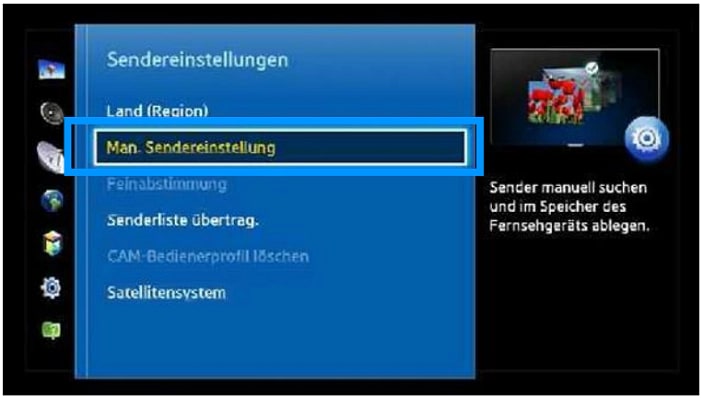
2. Wähle im erscheinenden Fenster zuerst den gewünschten Satelliten aus. Drücke die OK-Taste. Achte darauf, dass Scan blau aufleuchtet.
3. Bestätige im folgenden Fenster die Auswahl Transponder.
4. Daraufhin öffnet sich die Transponderliste – navigiere hier zu Neu und bestätige deine Auswahl.
5. Im nächsten Schritt wird dir das Bearbeitungsmenü angezeigt. Trage hier die benötigten Transponderdaten wie Frequenz, Symbolrate und Polarität ein. Gehe anschließend auf Speichern.
6.Beachte im nächsten Schritt die Anzeige der Signalqualität. Siehst du hier einen Ausschlag, navigiere zu Suchen.Bestätige die Auswahl mit der OK-Taste.
Sobald der Suchlauf abgeschlossen ist, erhältst du ein Informationsfenster. Kontrolliere anhand der gespeicherten Sender, ob dieser erfolgreich war und bestätige mit OK.
Wiederhole die Schritte, wenn du weitere Transponderfrequenzen hinzuzufügen möchtest.
Empfang über Kabel
1. Navigiere zu Menü > Senderempfang > Sendereinstellungen > Man. Sendereinstellung, um eine neue Frequenz einzugeben.

2. Wähle im folgenden Fenster zuerst aus, ob es sich um einen "digitalen" oder "analogen" Sender handelt. Bestätige deine Auswahl mit der OK-Taste.
3.Navigiere anschließend zu Neuund bestätige deine Auswahl erneut mit derOK-Taste.
4.Daraufhin öffnet sich das Bearbeitungsmenü. Gib hier die benötigten Werte wie Frequenz,Modulation,Symbolrateein.
5.Nachdem du alle Daten eingegeben hast, navigiere zuSuchen. Bestätige den Punkt mit derOK-Taste.
Sobald der Suchlauf abgeschlossen ist, erhältst du ein Informationsfenster. Kontrolliere anhand der gespeicherten Sender, ob dieser erfolgreich war und bestätige mitOK.
Möchtest du weitere Frequenzen speichern, wiederhole die beschriebenen Schritte.
Hinweis:
- Fehlen Sender nach dem Suchlauf, setze den Fernseher auf die Werkseinstellungen zurück. Wie das bei den jeweiligen Modellen funktioniert, kannst du in der FAQ "Wie setze ich meinen Samsung Fernseher auf die Werkseinstellungen zurück?" nachlesen.
Fernseher der E-Serie (2012)
Empfang über Satellit
1. Um einen neuen Transponder einzugeben, navigiere zu Menü > Kanal > Man. Sendereinstellung.
Die Transponderbelegung findest duunter:https://de.astra.ses/

2. Wähle im erscheinenden Fenster zuerst den gewünschten Satelliten aus. Drücke die OK-Taste. Achte darauf, dass Scan blau aufleuchtet.
3. Bestätige im folgenden Fenster die Auswahl Transponder.
4. Daraufhin öffnet sich die Transponderliste – navigiere hier zu Neu und bestätige deine Auswahl.
5. Im nächsten Schritt wird dir das Bearbeitungsmenü angezeigt. Trage hier die benötigten Transponderdaten wie Frequenz, Symbolrate, Polarität ein. Gehe anschließend auf Speichern.
6. Beachte im nächsten Schritt die Anzeige der Signalqualität. Siehst du hier einen Ausschlag, navigiere zu Suchen. Bestätige die Auswahl mit der OK-Taste.
Sobald der Suchlauf abgeschlossen ist, erhältst du ein Informationsfenster. Kontrolliere anhand der gespeicherten Sender, ob dieser erfolgreich war und bestätige mit OK.
Wiederhole die Schritte, wenn du weitere Transponderfrequenzen hinzuzufügen möchtest.
Empfang über Kabel
1. Navigiere zu Menü > Kanal > Man. Sendereinstellung, um eine neue Frequenz einzugeben.

2. Wähle im folgenden Fenster zuerst aus, ob es sich um einen "digitalen" oder "analogen" Sender handelt. Bestätige deine Auswahl mit der OK-Taste.
3.Navigiere anschließend zuNeuund bestätige deine Auswahl erneut mit derOK-Taste.
4.Daraufhin öffnet sich das Bearbeitungsmenü. Gib hier die benötigten Werte wie Frequenz,Modulation,Symbolrateein.
5.Nachdem du alle Daten eingegeben hast, navigiere zuSuchen. Bestätige den Punkt mit derOK-Taste.
Sobald der Suchlauf abgeschlossen ist, erhältst du ein Informationsfenster. Kontrolliere anhand der gespeicherten Sender, ob dieser erfolgreich war und bestätige mitOK.
Möchtest du weitere Frequenzen speichern, wiederhole die beschriebenen Schritte.
Hinweis:
- Fehlen Sender nach dem Suchlauf, setze den Fernseher auf die Werkseinstellungen zurück. Wie das bei den jeweiligen Modellen funktioniert, kannst du in der FAQ "Wie setze ich meinen Samsung Fernseher auf die Werkseinstellungen zurück?" nachlesen.
Fernseher der C-Serie (2010)
Empfang über Satellit
1. Um einen neuen Transponder einzugeben, navigiere zu Menu > Sender > Sender manuell speichern.
Die Transponderbelegung findest duunter:https://de.astra.ses/

2. Wähle im erscheinenden Fenster zuerst den gewünschten Satelliten aus und dann den Punkt Transponder.
3.Daraufhin öffnet sich die Transponderliste – navigiere hier zuNeuund bestätige deine Auswahl.
4.Drücke im nächsten Schritt die roteA-Taste, um das Bearbeitungsmenü zu öffnen.
5.Trage Transponderdaten wieFrequenz,Symbolrate,Polaritätein und wähleZurück.
6.Beachte im nächsten Schritt die Anzeige der Signalqualität. Siehst du hier einen Ausschlag, navigiere zuSuchen. Drücke dieOK-Taste.
Sobald der Suchlauf abgeschlossen ist, erhältst du ein Informationsfenster. Kontrolliere anhand der gespeicherten Sender, ob dieser erfolgreich war und bestätige mitOK.
Möchtest du weitere Transponderfrequenzen speichern, wiederhole die beschriebenen Schritte.
Hinweis:
- Fehlen Sender nach dem Suchlauf, setze den Fernseher auf die Werkseinstellungen zurück. Wie das bei den jeweiligen Modellen funktioniert, kannst du in der FAQ "Wie setze ich meinen Samsung Fernseher auf die Werkseinstellungen zurück?" nachlesen.
Tipps & Hilfe
Nach einem erfolgreich abgeschlossenen Sendersuchlauf sind die Sender in der Reihenfolge gespeichert, in der sie gefunden wurden. Du hast die Möglichkeit, die Sender in die gewünschte Reihenfolge zu bringen. Informationen dazu und weitere nützliche Tipps zum Thema bekommst du auf der SeiteSender sortieren.
Du möchtest zwei Empfangsarten nutzen
Grundsätzlich ist es möglich, zwei unterschiedliche Empfangsarten zu nutzen. Ausschlaggebend hierfür ist der verbaute Tuner und somit die Anschlüsse. Ein Twin-Tuner ist nicht notwendig. Ein Smart TV mit einem DVB-S/T/C Tuner kann folgende Empfangsarten nutzen:
- Satellit + Kabel
- Satellit + Terrestrisch
Die Kombination Kabel + Terrestrisch ist nicht möglich, da diese denselben Anschluss am Fernseher und somit den gleichen Tuner nutzen.
Für jede Empfangsart muss ein separater Sendersuchlauf durchgeführt werden. Danach gibt es für jede Empfangsart eine separate Senderliste. Die Empfangsart muss anschließend auch über die Senderliste geändert werden.
Ein Mischen von Sendern unterschiedlicher Empfangsarten ist nicht möglich.
Der Menüpunkt "Senderempfang" ist ausgegraut
Ist der Menüpunkt Senderempfangausgegraut, überprüfe, ob du ein externes Speichermedium angeschlossen hast. Das kann beispielsweise ein USB-Stick sein. Auch bei automatisch aktiviertem Timeshift ist der Zugriff auf den Menüpunkt Senderempfang meist nicht möglich.
Mein Smart TV empfängt nur wenige Sender
Nach dem Sendersuchlauf werden keine oder nur wenige Sender in der Senderliste angezeigt? Erfahre, wie du fehlende Sender hinzufügst.
Info aufrufen
_JPG$)
_JPG$)